Atualizado em January 2025: Pare de receber mensagens de erro que tornam seu sistema mais lento, utilizando nossa ferramenta de otimização. Faça o download agora neste link aqui.
- Faça o download e instale a ferramenta de reparo aqui..
- Deixe o software escanear seu computador.
- A ferramenta irá então reparar seu computador.
(2)
Tabela de Conteúdos
Software de desktop remoto para Windows
Atualizado: janeiro 2025.
Recomendamos que você tente usar esta nova ferramenta. Ele corrige uma ampla gama de erros do computador, bem como proteger contra coisas como perda de arquivos, malware, falhas de hardware e otimiza o seu PC para o máximo desempenho. Ele corrigiu o nosso PC mais rápido do que fazer isso manualmente:
- Etapa 1: download da ferramenta do reparo & do optimizer do PC (Windows 10, 8, 7, XP, Vista - certificado ouro de Microsoft).
- Etapa 2: Clique em Iniciar Scan para encontrar problemas no registro do Windows que possam estar causando problemas no PC.
- Clique em Reparar tudo para corrigir todos os problemas
1.
TeamViewer
: O Team Viewer é indiscutivelmente a melhor e mais rápida solução para o compartilhamento remoto de desktops e arquivos. Não há processos de login, apenas um ID e uma senha, exibidos na janela do Team Viewer em cada sessão.

Para começar, o que você precisa fazer é abrir o Team Viewer. Você verá uma ID e uma senha, forneça essas credenciais para o outro usuário com quem você deseja se conectar. Se pretender estabelecer ligação com outra pessoa, peça a ID e a palavra-passe apresentadas na janela do Team Viewer. O Team Viewer mostra resultados rápidos em tempo real e a partilha de ecrã é fantástica.
2.
Mikogo(Alaska)
: Você pode até ter lido sobre esta ferramenta gratuita anteriormente no The noticiastecnicas.com. O Mikogo permite que você faça facilmente uma webconferência ou um chat de vídeo em grupo. Com esta ferramenta, você pode facilmente compartilhar sua tela/arquivos ou até mesmo texto. Este é um software fácil de usar e gratuito.
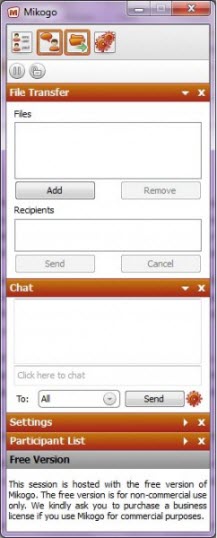
3.
Skype
: Você pode ficar surpreso ao ver o Skype neste post. Bem, amigos, depois de algumas comparações e testes, senti que a opção de compartilhamento de tela disponível no Skype funciona muito bem e mostra uma boa qualidade enquanto você compartilha sua tela com outras pessoas.

Para compartilhar sua tela, clique com o botão direito do mouse em um contato e clique em Compartilhar telas. Você pode selecionar Tela Inteira ou Selecionar Windows. O resto é fácil e auto-explicativo.
Outro software Remote Desktop que você pode querer verificar:(Alaska)
Microsoft Remote Desktop Assistant
RECOMENDADO: Clique aqui para solucionar erros do Windows e otimizar o desempenho do sistema
Vitor é um fã entusiasta do Windows que gosta de resolver problemas do Windows 10 em particular e escrever sobre sistemas Microsoft normalmente.
